Als er iets is wat iedere Windows-gebruiker heel regelmatig doet, is het wel het installeren van software. Dat is echter niet zonder risico’s. Wat zijn de valkuilen en hoe voorkom je ze? 
Niemand van ons kan zonder het installeren van software. Een leuk nieuw programma, een spelletje van internet, de software die op de cd-rom van je favoriete tijdschrift staat: we willen allemaal
wel eens iets proberen. En daarom moeten we die software eerst installeren.
Wat gebeurt er nu precies tijdens dat installatieproces? Het principe van software-installatie is erg eenvoudig. In essentie kopieer je allerlei bestanden die deel uitmaken van de software naar een
welbepaalde locatie op het systeem waarop die software terecht moet komen. Na het kopiëren van die bestanden gaat de installatieprocedure zonodig enkele wijzigingen aanbrengen in de instellingen van
Windows om ervoor te zorgen dat je de software kunt starten met behulp van een pictogram op de desktop, of via een inschrijving in het startmenu van Windows, of beide. Eventueel komen er speciale
inschrijvingen voor de software in het Windows Register of in bepaalde INI-bestanden (tekstconfiguratiebestanden van Windows). Soms moet Windows herstart worden om ervoor te zorgen dat het bepaalde
instellingen inleest. Vaak hoeft dat echter niet. Eenmaal dat de installatieprocedure zijn werk gedaan heeft, staat de software op je systeem geïnstalleerd en kun je dus ermee werken.
Valkuilen
Dat is de theorie. In de praktijk durft er nogal eens wat mislopen. Zelfs als alles goed gaat, kan een software-installatie gevolgen hebben voor je systeem die niet zo aangenaam zijn. We zullen de
mogelijke valkuilen kort overlopen.
DLL-hel
De DLL-hel gaat over de gewoonte van allerlei installatieprocedures om hele bendes DLL’s, OCX’en en andere vast wel noodzakelijke rommel in de systeemdirectory’s van Windows te kopiëren. Zelfs als je
je software op een andere drive installeert, komen er dus toch nog heel wat extra bestanden in je Windows-startvolume terecht. Je moet er dus rekening mee houden dat iedere keer dat je software
installeert, er ruimte in beslag genomen wordt op het Windows-startvolume. Dat kan zelfs zo erg worden, dat de aangroei van DLL’s en andere rommel je C:-drive (als dat je startvolume is) op een
gegeven moment doet vollopen. Helaas bestaat hier nog altijd geen echt goede oplossing voor. Je moet gewoon zorgen dat je je startschijf groot genoeg kiest, zodat er zonder problemen tonnen DLL’s
bijkunnen.
Compatibiliteit
Een ander probleem bij DLL’s heeft te maken met compatibiliteit. Sommige installatieprocedures hebben ‘nieuwere’ versies van bepaalde systeem-DLL’s van Windows aan boord. Het woord ‘nieuwere’ staat
tussen aanhalingstekens omdat dat niet altijd klopt. Er bestaan namelijk slordig geschreven installatieprocedures die het versienummer van op je systeem reeds aanwezige DLL’s gewoon niet controleren
en ze zonder boe of ba overschrijven met een in werkelijkheid oudere versie. In het allerslechtste geval kan zelfs een bestand bestemd voor een veel oudere versie van Windows in je systeemdirectory
terecht komen. Het is dan mogelijk dat je Windows na een systeemherstart niet goed meer werkt, terwijl voor die herstart wel nog alles prima liep.
Als een DLL vervangen wordt door een oudere versie, kunnen andere programma’s daar last van hebben en dus ineens niet meer goed draaien. Dat is bijvoorbeeld een heel vaak voorkomend probleem bij games
en DirectX: sommige games eisen een minimumversie van DirectX en controleren niet welke je hebt, maar kopiëren gewoon hun versie op je systeem. Als je al een recentere DirectX geïnstalleerd had, kan
zoiets tonnen problemen met zich meebrengen. Je voorkomt dit soort ellende door zoveel mogelijk alle nieuwe drivers en updates van Microsoft voor Windows zélf te installeren. Dan kun je tegen een
installatieprocedure van een game of andere software zeggen dat hij niets mag vervangen van je systeembestanden. Heel onbeleefde software stelt je de vraag zelfs niet en begint zonder je toestemming
allerlei systeembestanden te vervangen. Dat kun je alleen tegenhouden met behulp van een antiviruspakket, omdat zulke software vaak controleert en verhindert dat iemand of iets allerlei Windows
systeembestanden zit te manipuleren. Om die reden vertelt sommige software je al bij voorbaat dat je je antivirussoftware moet de-activeren alvorens te installeren, en dat je naderhand weer kunt
activeren. Daar moet je dus heel voorzichtig mee zijn.
Soms kan software ook eisen dat je nieuwere of bijkomende stuurbestanden van een of ander randapparaat installeert, of dat je bepaalde optionele onderdelen van Windows of extra software van Microsoft
(zoals MDAC – database-achtige routines) installeert of laat installeren. Ook dit kan weer problemen geven als er juist oudere in plaats van nieuwere versies op je systeem terecht komen.
Instellingen
Software kan bepaalde instellingen nodig hebben die ook een systeemstart kunnen overleven. Vaak worden zulke instellingen daarom ingeschreven in het register of in bepaalde INI-bestanden van Windows.
Als zulke inschrijvingen gewoon toegevoegd worden, geven ze gewoonlijk weinig problemen. Dat kan echter niet gezegd van programma’s die het nodig vinden bepaalde standaardinstellingen van Windows te
gaan wijzigen of door jou gewijzigde instellingen te veranderen. In het allerslechtste geval blijf je achter met een beschadigd Register en een zeer gebrekkig of helemaal niet meer werkende Windows.
Updates
Windows XP kent tegenwoordig de mogelijkheid om automatisch updates van het internet te halen en voor je te installeren. Dat klinkt heel interessant om je systeem zo up-to-date en bugvrij mogelijk te
houden, maar in de praktijk heeft Microsoft nogal eens de neiging bij updates allerlei wijzigingen aan te brengen in de functionaliteit of de standaardinstellingen van bepaalde onderdelen of routines
van Windows. Het is dus niet uitgesloten dat een Windows-update nadelige of zelfs nefaste gevolgen heeft voor bepaalde reeds geïnstalleerde software.
Nationalistisch
Helemaal mooi wordt het als je software van het internet haalt die niet alleen Engelstalig is, maar ook zonder ook maar iets te controleren veronderstelt dat je een Amerikaan bent, met alle bijhorende
instellingen voor Windows. Dan loop je weer het risico dat bepaalde regionale instellingen ineens veranderen, of dat dialoogvenstertjes die vroeger keurig in het Nederlands verschenen, nu ineens in
het Engels met je willen babbelen.
Oplossingen
Hoewel je soms kunt proberen te voorkomen dat installatieprocedures met bestaande DLL’s of instellingen gaan spelen, is dat vaak niet mogelijk. Ofwel omdat de software dan helemaal niet meer
geïnstalleerd kan worden, ofwel omdat je soms niet eens gewaarschuwd wordt dat de software zulke wijzingen aan je systeem van plan is. Zoals je misschien al verwachtte, is het toverwoord ‘back-ups’!
Wie een back-up heeft, kan namelijk altijd terug naar een vorige – werkende – toestand. Zelfs als je geen zin hebt om te betalen voor een goed back-upprogramma, hoeft dat geen probleem te vormen. Er
bestaan namelijk ook heel goeie back-upprogramma’ s die je volledig gratis mag en kan gebruiken.
Backup4All
Een van onze favorieten heet Backup4All. Een volledige restore uitvoeren neemt natuurlijk nogal wat tijd in beslag. Er bestaan gelukkig ook een
paar snellere manieren. Tegenwoordig hebben pc’s immers heel vaak enorm grote harde schijven. Veel meer dan je ooit nuttig zult kunnen gebruiken. Je kunt dus zo’n drive in meerdere partities indelen
en zo een soort van noodpartitie reserveren waarop je een back-up van je systeem bijhoudt. Eventueel kun je dat zelfs doen op een andere computer in je thuisnetwerk.
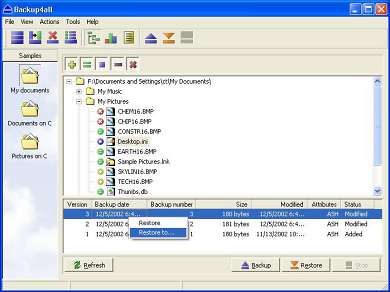
Iomega Sync
Een heel leuk hulpmiddel daarvoor is Iomega Sync. Dat mag je gratis downloaden en gebruiken en het kan volautomatisch een back-up
van een hele drive of directory’s elders bijhouden en synchroniseren (dat wil zeggen dat bestanden die in de brondirectory verdwenen zijn ook in de doeldirectory gewist worden). Iomega Sync kan zelfs
meerdere versies bijhouden, zodat je meer kans hebt een goed exemplaar van een bepaald bestand te vinden. Microsoft heeft in Windows Me en XP ook een methode ingebouwd om een snel systeemherstel uit
te voeren. Niet geheel verrassend heet dat ‘systeemherstel’.
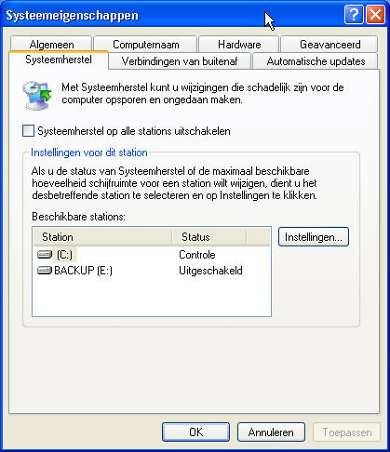
Je kunt het Systeemherstel van Windows XP per schijf instellen
Standaard staat dat voor alle drives in je systeem geactiveerd, maar je zet dat best uit voor je noodpartitie.
De herstelprocedure is pas bruikbaar als je een herstelpunt aangemaakt hebt. Dat doe je vanuit ‘Hulp en Ondersteuning’ in het startmenu van Windows XP.
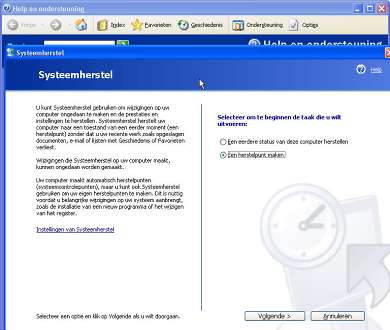
Systeemherstelwizard

Systeemherstelwizard detail
Als je dat kiest, zie je een blauw dialoogvenster met ongeveer in het midden de optie voor het systeemherstel. Kies die en dan krijg je een wizard te zien. Je kunt nu ofwel een herstelpunt
aanmaken, of een eerder aangemaakt herstelpunt terugzetten.

Wizard om herstelpunten terug te zetten
Deze methode werkt goed en snel – zolang je Windows nog voldoende bruikbaar is.
Norton SystemWorks
Wij zijn alleszins al gevallen tegengekomen waarbij Windows niet meer in staat was een herstelpunt terug te zetten. Daarom kun je eventueel een commerciële variant van dat systeemherstel overwegen –
ook als je met een andere versie van Windows werkt dan Me of XP: Roxio Goback, dat hoort tegenwoordig bij Norton SystemWorks van Symantec. Ook Goback veronderstelt dat je Windows nog goed
genoeg werkt om de herstelling uit te voeren, maar het verdraagt meer problemen dan de standaardoplossing van XP en Me.
Bij Norton SystemWorks treft je overigens ook CleanSweep aan: dat is een heel grote hulp als je reeds geïnstalleerde programma’s weer wil verwijderen. De standaard de-installatie van Windows laat
immers maar al te vaak heel wat rommel achter.
Om dat soort achtergebleven rommel op te kuisen kun je ook heel wat gratis software vinden. Wij vonden ScrubXP,
RegScrubXP en EasyCleaner wel leuk. Download
en bekijk ze maar eens.
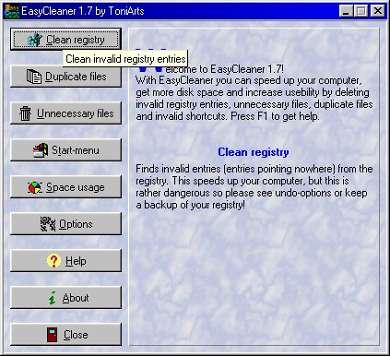
EasyCleaner
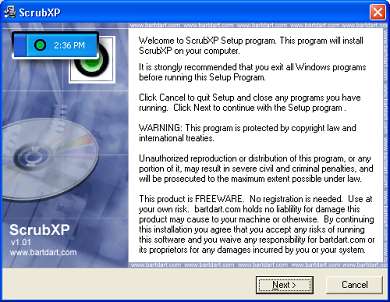
ScrubXP
Als je systeem zo erg om zeep is dat je Windows zelfs niet meer kunt starten, moet je echter naar de grotere middelen grijpen. Een mogelijk alternatief voor een bestandenback-up is een echte mirror
van je harde schijf. Dat kun je doen met schijfmirrorsoftware zoals Norton Ghost (ook een onderdeel van Norton SystemWorks) of PowerQuest Drive Image. Deze werken vanaf een nooddiskette of
startbare cd-rom en kunnen een gemaakte beeldkopie halen vanaf verwisselbare schijven, cd-r(w)’s, andere harde schijven of netwerkdrives. Het is een interessante en vlugge manier om een volledig
systeem weer werkklaar te herstellen.
Je kunt er niet buiten: je moet een of andere back-up hebben om terug te zetten als je systeem om zeep is. Een klassieke back-up, een beeldkopie of mirror van je harde schijf, of een systeemherstelpunt. Neem alleszins een paar voorzorgen bij het installeren van software. Als je software wil uitproberen, installeer dan altijd maar één pakket tegelijkertijd, evalueer dat grondig en zorg dat het echt volledig verwijderd is en je systeem terug in zijn beginstand verkeert voordat je een nieuw pakket gaat installeren.








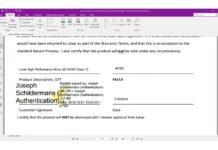
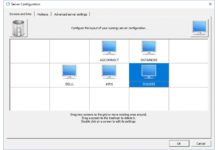
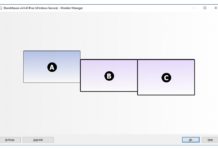
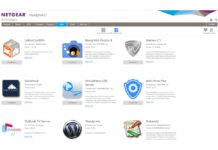



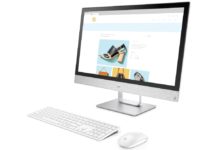






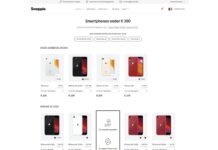
kan het wezen dat je de image naar de verkeerde partitie heb gezet?
ik zou het nog een keer opnieuw doen en de image van ghost naar de juiste partitie zetten
bij mij doet ghost 6, 7, 2000, 2003 het prima en nooit problemen mee ondervonden met vriendelijke groet
robert
ik gebruik norton ghost 2003 maar heb nu een groot probleem ik had een ghost gemaakt van mijn perfecte systeem= zonder spelletjes en problemen. Een paar maand later (nu) kan ik niet meer in de windows geraaken … dus heb i die ghost geladen naar dezelde partie. Alles ging perfect tot ik terug opnieuw opstarte maar vanaf dat hij opgestart is zegt hij hersteld van ernstige fout en daarna zegt hij dat vele dll\’s en exe files niet geldig zijn. hiernar probeerd ik terug te formateren en de windows (xp pro) erop te zetten maar dat lukkte ook al niet. ligt het aan een bepaalde instelling van mijn ghost of is norton ghost 2003 niet goed???? ps stuur naar mijn e-mail adres wat je ervan vind of mss een oplossing
Reacties zijn gesloten.